Aktualisiert April 2024: Erhalten Sie keine Fehlermeldungen mehr und verlangsamen Sie Ihr System mit unserem Optimierungstool. Hol es dir jetzt unter diesen Link
- Laden Sie das Reparaturtool hier.
- Lassen Sie Ihren Computer scannen.
- Das Tool wird dann deinen Computer reparieren.
Diese Fehlermeldung wird angezeigt, wenn Sie versuchen, DotNet (.net) unter Windows 10 und zu installieren Verwenden Sie einen WSUS-Server. Dieser Fehler kann auftreten, wenn das .NET-Installationsprogramm in WSUS nicht genehmigt ist.
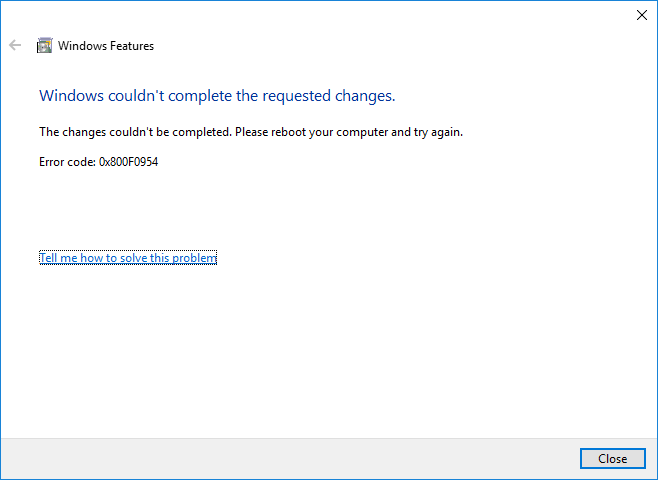
Wenn Sie versuchen, zusätzliche Funktionen wie .NET Framework unter Windows 10 zu installieren, kommuniziert das Programm immer mit Windows Update. Das Problem tritt auf, weil WSUS (Windows Server Update Services) keine optionalen Funktionen zum Installieren dieses Software-Frameworks zulässt. Entweder genehmigt der WSUS das.net-Installationsprogramm nicht. Um den Fehlercode 0x800f0954 zu beseitigen, müssen Sie das ISO der Windows-Installationsunterstützung verwenden.
Fehlercode 0x800f0954 in Windows 10-Lösungen
Installation von NET Framework 2.0, 3.0 und 3.5 unter Windows 10 über Media
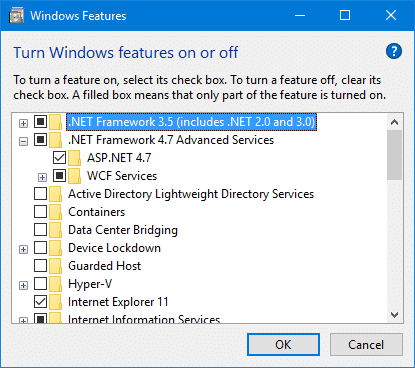
- Extrahieren Sie zunächst die Windows 10-ISO-Dateien in einen lokalen Ordner oder einen Netzwerkordner und notieren Sie den Speicherort. Oder, wenn es einfacher ist, montieren Sie es einfach.
- Öffnen Sie dann PowerShell mit Administratorrechten und geben Sie den folgenden Befehl ein, indem Sie den Speicherort der entpackten Dateien ersetzen.
- Möglichkeit zum Hinzufügen von Fenstern - Online -Name NetFx3 ~~~~ -Source D: \ Sources \ SxS
- Sie können für die gleiche Aktion auch das DISM-Tool verwenden.
- DISM.exe / Online / Add-Capability / CapabilityName: NetFx3 ~~~~ Quelle: D: \ Sources \ SxS
- Zuletzt können Sie bestätigen, dass .NET Framework installiert ist, indem Sie den folgenden Befehl eingeben.
- Get-WindowsCapability - Online-Name
Aktualisierung vom April 2024:
Sie können jetzt PC-Probleme verhindern, indem Sie dieses Tool verwenden, z. B. um Sie vor Dateiverlust und Malware zu schützen. Darüber hinaus ist es eine großartige Möglichkeit, Ihren Computer für maximale Leistung zu optimieren. Das Programm behebt mit Leichtigkeit häufig auftretende Fehler, die auf Windows-Systemen auftreten können – ohne stundenlange Fehlerbehebung, wenn Sie die perfekte Lösung zur Hand haben:
- Schritt 1: Laden Sie das PC Repair & Optimizer Tool herunter (Windows 10, 8, 7, XP, Vista - Microsoft Gold-zertifiziert).
- Schritt 2: Klicken Sie auf “Scan starten”, Um Windows-Registrierungsprobleme zu finden, die PC-Probleme verursachen könnten.
- Schritt 3: Klicken Sie auf “Repariere alles”Um alle Probleme zu beheben.
WLAN-Einstellungen ändern
Wenn Sie eine gemessene Verbindung haben, deaktivieren Sie diese, bis Sie die Installation der ausgewählten Sprachpakete abgeschlossen haben.
- Gehen Sie zum Windows 10-Suchfeld und geben Sie die WLAN-Einstellungen ein, um auf Ihr WLAN zuzugreifen.
- Wählen Sie den Namen der entsprechenden Verbindung.
- Schalten Sie Ihre Messverbindung aus, indem Sie die Taste ausschalten.
- Warten Sie, bis die Meldung Neue Funktionen installieren angezeigt wird, und klicken Sie dann darauf.
- Warten Sie, bis alles installiert ist.
- Sie können jetzt Ihre gemessene Internetverbindung neu starten.
WSUS umgehen

Wenn Sie beim Versuch, die optionalen Windows-Funktionen zu installieren, die Fehlermeldung 0x800f0954 erhalten, kann Ihr System wahrscheinlich nicht auf den Windows Update-Server zugreifen. Dies scheint vielen Benutzern in einer ähnlichen Situation passiert zu sein, insbesondere in Situationen, in denen ein ganzes Netzwerk domänenbezogener Computer zum Herunterladen von Updates von einem WSUS-Server konfiguriert ist.
- Drücken Sie Windows + R, um ein Dialogfeld Ausführen zu öffnen. Geben Sie dann "regedit" ein und drücken Sie Strg + Umschalt + Eingabetaste, um den Registrierungseditor mit Administratorrechten zu öffnen. Wenn Sie von der Benutzerkontensteuerung (User Account Control, UAC) dazu aufgefordert werden, klicken Sie auf Ja, um Administratorrechte zuzuweisen.
- Navigieren Sie im Registrierungseditor im linken Bereich zum nächsten Speicherort: HKEY_LOCAL_MACHINE \ LOCAL_MACHINE \ SOFTWARE \ Policies \ Microsoft \ WindowsUpdate \ AU
- Wenn der Windows Update-Schlüssel nicht vorhanden ist, müssen Sie ihn manuell erstellen. Klicken Sie dazu mit der rechten Maustaste auf die Windows-Schaltfläche, wählen Sie Neu> Schlüssel und nennen Sie sie WindowsUpdate. Klicken Sie dann mit der rechten Maustaste auf den neu erstellten Schlüssel, wählen Sie Neu> Schlüssel und benennen Sie den neuesten Schlüssel AU.
- Wenn die AU-Schaltfläche ausgewählt ist, gehen Sie zum rechten Bereich, klicken Sie mit der rechten Maustaste auf eine leere Stelle und wählen Sie Neu> Zeichenfolgenwert. Benennen Sie dann den neu erstellten Zeichenfolgenwert in UserWUServer um.
- Nachdem der UserWUServer-Schlüssel erstellt wurde, doppelklicken Sie darauf und setzen Sie seine Wertdaten auf 0.
Expertentipp: Dieses Reparaturtool scannt die Repositorys und ersetzt beschädigte oder fehlende Dateien, wenn keine dieser Methoden funktioniert hat. Es funktioniert in den meisten Fällen gut, wenn das Problem auf eine Systembeschädigung zurückzuführen ist. Dieses Tool optimiert auch Ihr System, um die Leistung zu maximieren. Es kann per heruntergeladen werden Mit einem Klick hier

CCNA, Webentwickler, PC-Problembehandlung
Ich bin ein Computerenthusiast und ein praktizierender IT-Fachmann. Ich habe jahrelange Erfahrung in der Computerprogrammierung, Fehlerbehebung und Reparatur von Hardware. Ich spezialisiere mich auf Webentwicklung und Datenbankdesign. Ich habe auch eine CCNA-Zertifizierung für Netzwerkdesign und Fehlerbehebung.

